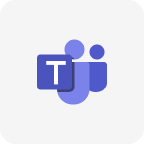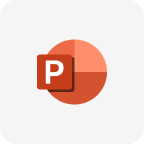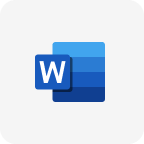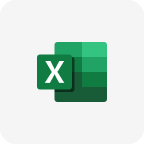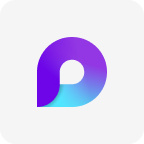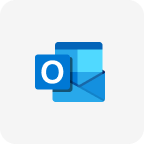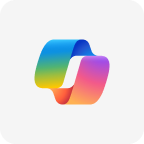Microsoft 365 Copilot 업데이트
일상적인 AI 도우미인 Copilot은(는) 시작을 하지 못한 페이지 또는 완벽한 단어들을 선택하는 데 도움을 줍니다. 작업을 간소화하여 생산성을 높이고 가장 중요한 사항에 집중할 수 있다는 확신을 가질 수 있습니다. 이러한 업데이트는 새로운 작업 방식으로 인사이트, 창의성 및 흥미를 찾는 데 도움이 될 수 있습니다.
Copilot을 처음 사용하시나요?
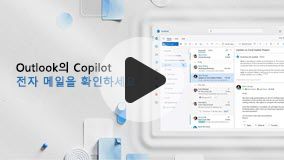 |
 |
이전에 놓친 내용을 보려면 업데이트 기록을 확인하세요.
이번 달의 프롬프트
|
"최근에 내가 @멘션된 전자 메일을 요약해 줘. 발신자를 강조 표시하고 이메일 주제별로 분류하여 상세하게 작성해 줘." |
"[person]의 최신 소식을 전자 메일, 채팅, 파일별로 정리해 줄래?" |
Microsoft 365 Copilot으로 시도해 보기
Microsoft Teams
시간을 절약하고 모임에 더 집중하고 싶으신가요? 모임을 녹화하고 대화 내용 기록을 작성한 후 Teams의 Copilot이 자동으로 지능형 요약을 제공할 수 있습니다. AI가 만든 메모와 작업 항목을 확인하고, 다양한 주제나 자동 생성된 챕터를 보고, 가장 중요한 부분을 가려내세요.
Microsoft PowerPoint
프레젠테이션을 만들면서 모든 슬라이드에서 서식을 변경하려는 경우 PowerPoint용 Copilot을 사용하면 여러 슬라이드에서 서식을 다시 지정할 때 일관성을 유지할 수 있습니다.
Microsoft Word
Word의 Copilot에서 프롬프트에 참조를 추가하려는 경우 이제 참조 메뉴를 사용하는 대신 프롬프트에 직접 링크를 붙여넣기만 하면 됩니다.
Microsoft Excel
국제적 기업의 직원은 전 세계의 동료들과 스프레드시트를 공유하게 됩니다. 이제 Excel의 Copilot에서 영어 이외에도 중국어(간체), 프랑스어, 독일어, 이탈리아어, 일본어, 포르투갈어(브라질), 스페인어로 된 프롬프트에 응답하여 더 쉽게 공동 작업을 수행할 수 있습니다.
Microsoft Loop
Loop에서 빈 작업 영역을 열고 프로젝트를 시작하는 데 도움이 필요하다면, 걱정하지 마세요. Loop의 Copilot에 브레인스토밍을 요청해 보세요. 미리 선별된 프롬프트를 사용하거나 직접 입력할 수 있습니다.
Copilot에게 “새 제품에 대한 5월 마케팅 캠페인에 대한 2-3가지 아이디어를 줘”라고 요청하세요.
Microsoft OneNote
OneNote의 Copilot을 사용하여 통찰력과 답변을 얻고, 사용자의 노트를 더 잘 이해하고, 할 일 목록을 추출하고, 질문하고 명확한 답변을 얻으세요.
피드백에 따른 개선 사항
Microsoft Outlook
Outlook의 Copilot을 사용하여 이메일 초안을 작성할 때 이제 직접적, 중립적, 편안하게, 격식 있게 등으로 어조를 설정할 수 있습니다. 시 형태도 가능합니다.
Microsoft Copilot
Copilot은(는) Microsoft Copilot에서 스크롤하는 동안 프롬프트 기록을 삭제할 수 있습니다.
유용한 리소스
유용한 기사, 교육 동영상, 영감을 얻을 수 있는 Copilot Lab에서 Microsoft 365 Copilot과 함께하는 여정을 시작하세요. Copilot에 무엇을 물어봐야 할지 모르시겠나요? Microsoft 365 앱에서 만들고, 편집하고, 더 많은 작업을 수행할 수 있도록 미리 만들어 둔 Copilot 프롬프트 옵션을 살펴보세요.